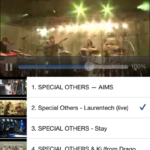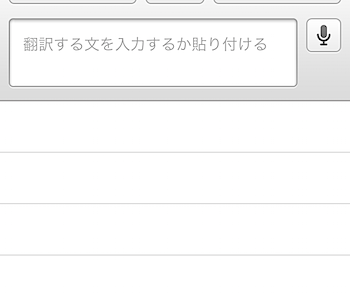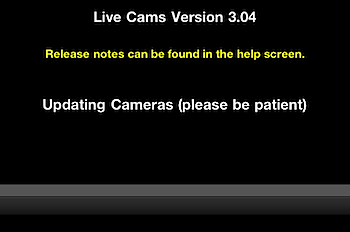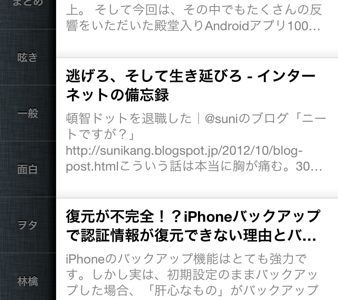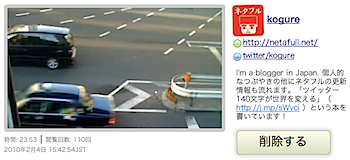アプリを一発起動するなどできる「Launch Center」というiPhone用ランチャーアプリがあるのですが、ついでにWiFi/GPS/Bluetoothのオン/オフも簡単にできるようになって超絶便利です!
むしろアプリのランチャーというよりは、設定アプリの中にある設定をいじる(切り替える)ために本当に便利なんじゃないかと思います。
普段から、WiFi/GPS/Bluetoothなどの設定を切り替える機会の多い人は、インストールしておいて間違いないと思いますよ!
ということで、簡単な使い方などご紹介です。
起動時、最初の画面はこんな感じです。「Flashlight」はその名の通り、タップするとフラッシュライトが点灯します。「Tweet」はツイッターでのツイートですね。
というような感じで、各アプリへのショートカットのような存在になっているのが「Launch Center」です。
もちろん、自分好みにアプリを追加/削除することが可能で、それは右上の「Edit」より行ないます。
新しいアプリを追加する場合は「Add New Launch…」します。
様々なアプリや機能を追加することができます。「Speed Dial」なんてのは、一発で電話をかけられる機能です。常に「Launch Center」を意識していれば、そこから短縮ダイアルように電話がかけられます。同様に「Text Message」ではSMSを送信できます。
「Launch App」では、文字通りアプリの起動が可能です。
単純にアプリを起動するだけでなく、例えばFacebookであれば‥‥
個々の機能にダイレクトにアクセスすることができるのですね。繰り返し使うようなFacebookの機能があれば、とても便利だと思います。
で、特に個人的に便利だと感じているのは、冒頭でも書いたWiFi/GPS/Bluetoothなどの設定の切り替えです。設定の仕方はこうです。
「Launch App」のところで、アプリ一覧が表示されている画面で左上の「Cancel」をタップします。
するとこのような画面になります。
アプリを起動するためのURLスキーマというものを、自分で設定することができます。
タイトルは分かりやすいものを入れてください。URLの部分は、ココを参考にしてURLスキーマを入力してください。
例えば:
WiFi: prefs:root=WIFI
GPS: prefs:root=LOCATION_SERVICES
Blutooth: prefs:root=General&path=Bluetooth
などとなっています。
これらを設定すると‥‥
こんな画面になります。
後はもう、Dock部分に「Launch Center」を置いておき、必要に応じてタップ! タップ! タップ! するんですわ!
ワンタップで各設定にアクセスすることができるので、本当に便利ですよ〜。
あと、個人的によく使っているのが「Add Clipboard to Instapaper」です。Instapaperは個人的にも使用頻度の高いアプリですが、Facebookなど対応していないアプリがあるのですね。
以前はSafariで表示し、そこからInstapaperに送っていたのですが、この機能のおかげで、
URLをコピー
→ 「Launch Center」起動
→ 「Add Clipboard to Instapaper」
でInstapaperに保存することができるようになりました!
「Launch Center」は170円の有料アプリですが、ガチでオススメです!
 Launch Center – Schedule tasks and apps like Facebook, Twitter, etc.
Launch Center – Schedule tasks and apps like Facebook, Twitter, etc. 
カテゴリ: 仕事効率化
価格: ¥170